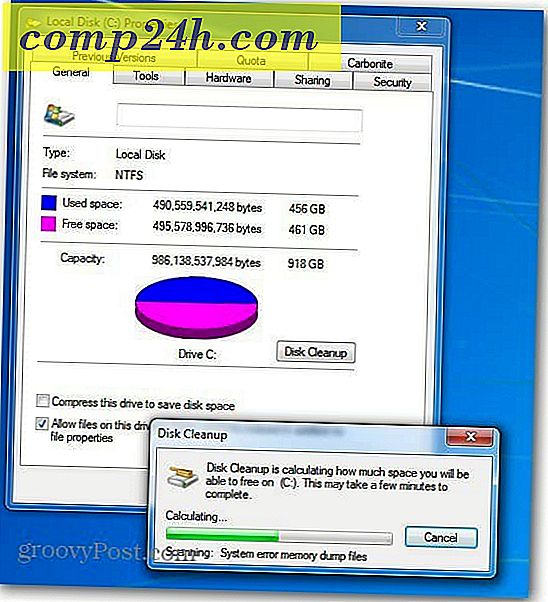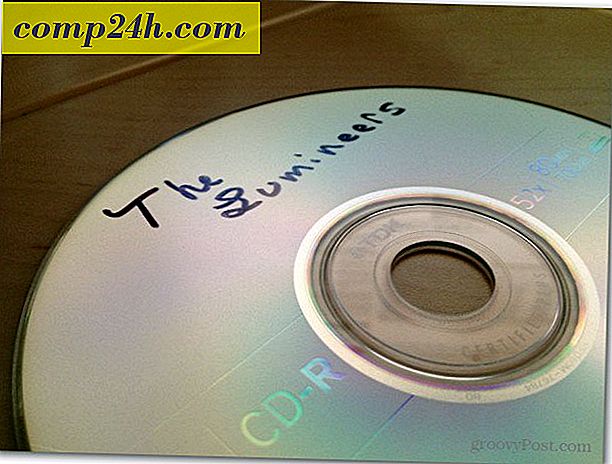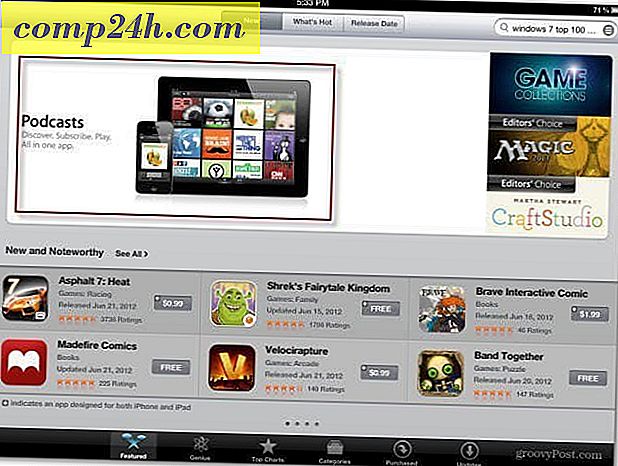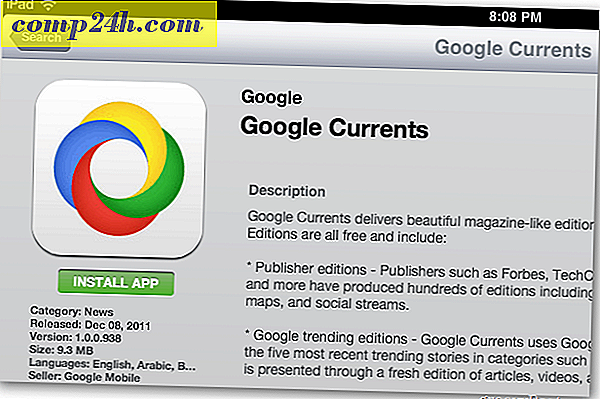फ़ोटोशॉप मूल बातें: 3 डी पाठ के साथ शुरू करना

एक बार फिर से सभी groovy रीडर और फ़ोटोशॉप के लिए हैलो! फ़ोटोशॉप में 3 डी के मामले में जहां से हमने छोड़ा था, वहां से चुनने का समय। इस बार हम आपको मार्गदर्शन करेंगे कि आप अपना खुद का 3 डी टेक्स्ट कैसे बना सकते हैं। इसमें कुछ आसान कदम उठते हैं इसलिए चलो देखते हैं।
बेसिक फ़ोटोशॉप 3 डी टेक्स्ट
आप अपनी छवि के लिए एक अच्छी पृष्ठभूमि के रूप में काम करने के लिए एक ढाल परत से शुरू कर सकते हैं। यह इसे ताजा कर देगा और कुछ अच्छी विविधता प्रदान करेगा।

अब आप आगे बढ़ सकते हैं और टाइप टूल के साथ किसी भी पाठ में टाइप कर सकते हैं। यह पाठ किसी भी आकार, किसी भी भाषा, किसी भी आकार, और लगभग किसी भी फ़ॉन्ट में हो सकता है।

एक बात जो आपके पास हमेशा होनी चाहिए वह प्रत्येक व्यक्तिगत पत्र के बीच अतिरिक्त जगह है। आप चरित्र विंडो के साथ कुछ जोड़ सकते हैं ।

अपने पाठ को 3 डी ऑब्जेक्ट में कनवर्ट करना
अपने टेक्स्ट को 3 डी ऑब्जेक्ट में कनवर्ट करने के लिए, 3D> Repoussé> टेक्स्ट लेयर पर जाएं ।

आपकी परत rasterizing के बारे में एक चेतावनी संदेश दिखाई देगा। 3 डी में अपना टेक्स्ट बनाने के लिए आपको यह करना होगा, इसलिए आगे बढ़ें और हाँ पर क्लिक करें । यदि आप चाहते हैं, तो आप दोबारा दिखाने वाले बॉक्स को भी चेक नहीं कर सकते - यह आपको एक बार और सभी के लिए इस कष्टप्रद पुष्टि से छुटकारा दिलाएगा।

आपका टेक्स्ट शायद इस तरह कुछ दिखता है:

और दिखाई देने वाली रिपोज़ेस कॉन्फ़िगरेशन विंडो सबसे अधिक संभावना इस तरह दिखती है:

अपने 3 डी पाठ को कॉन्फ़िगर करना
पहली बात जो आप अपने पाठ में करना चाहते हैं वह डिफ़ॉल्ट प्रतिपादन सेटिंग्स पर स्विच है। आप Repoussé में दृश्य सेटिंग्स अनुभाग से ऐसा कर सकते हैं।

अब रिपोज़ेस विंडो से 3 डी प्रीसेट का चयन करके हमारे टेक्स्ट को संपादित करना शुरू करें। निजी तौर पर, मैंने आखिरी एक चुना है, लेकिन आप जो भी चाहें चुन सकते हैं।

मेरे प्रीसेट का चयन करने के बाद, टेक्स्ट को तुरंत मेरे पसंदीदा आकार में कॉन्फ़िगर किया गया है:

एक और चीज जो आप करना चाहते हैं वह आपके 3 डी टेक्स्ट से बना सामग्री बदलती है। यह सामग्री अनुभाग पर जाकर किया जाता है।

आप कई अलग-अलग सामग्रियों को चुन सकते हैं और अपने 3 डी ऑब्जेक्ट के प्रत्येक पक्ष के लिए एक अलग सामग्री भी चुन सकते हैं ।


वे आपके पाठ को अनुकूलित और कॉन्फ़िगर करने की मूल बातें हैं। Repoussé के अंदर , अन्य सभी स्लाइडर्स, विकल्प, ड्रॉप डाउन सूचियों और अधिक के साथ प्रयोग करने में संकोच न करें।
अंतिम आउटपुट और बचत के लिए प्रस्तुत करना
जब आप अपनी छवि से खुश होते हैं, तो आपको अधिकतम गुणवत्ता और अंतिम आउटपुट के लिए इसे प्रस्तुत करके 3 डी टेक्स्ट साफ़ करना चाहिए। 3 डी पैनल पर जाएं और फिर रेंडर सेटिंग्स से संपादित करें चुनें ।

अब बस चेकबॉक्स पर टिकटें जो अंतिम आउटपुट के लिए रेंडर कहता है और अपने पाठ को पूरी तरह से लोड करने के लिए प्रतीक्षा करें (संकल्प और कंप्यूटर प्रदर्शन के आधार पर 15 सेकंड से 30 मिनट तक) । एक बार आपका टेक्स्ट पूरी तरह से लोड हो जाने के बाद, ओके बटन दबाएं और फिर Ctrl + Shift + S का एक त्वरित कीबोर्ड शॉर्टकट सहेजें और आप सभी सेट हो जाएं।

groovyTips - 3 डी चश्मे के साथ फ़ोटोशॉप का उपयोग करें
वैसे, अगर आपने अभी तक 3 डी रेंडर सेटिंग्स विंडो बंद नहीं की है और 3 डी चश्मे की एक जोड़ी भी झूठ बोल रही है, तो आपको खिड़की के नीचे एक नज़र रखना चाहिए जहां आपको 3 डी चश्मे की सेटिंग मिल जाएगी । स्टीरियो इमेजरी का प्रकार चुनें जिसे आप उपयोग करना चाहते हैं और अपने स्क्रीन आकार, रिज़ॉल्यूशन और देखने कोण के आधार पर लंबन और फोकल प्लेन बढ़ाएं।

अब आप एक और वास्तविक 3 डी अनुभव के लिए तैयार हैं!

यह इसके बारे में है - इसे और अधिक ट्यूटोरियल और लेखों के लिए लॉक रखें और ट्यूनेड रहें!